このガイド では、Adobe Photoshop を使用して、独自のパスポート写真 を簡単に作成する方法を説明します。いくつかの基本的なツールと少しの創造力が必要です。一歩一歩、プロの結果を得るために何をすべきかを説明します。
最重要ポイント 正しいパスポート写真を作成するには、適切な写真、白色または単一色の背景、適切なテンプレート、写真の切り抜きや調整時の少々の忍耐が必要です。Photoshopを使用して、写真をターゲットに編集し、使用目的に最適化することができます。
ステップバイステップガイド
最初に、パスポート写真の基礎として使用したい写真が必要です。最良の結果を得るためには、写真を白い背景の前で撮影することをお勧めします。これにより、写真の切り抜きが後で容易になります。
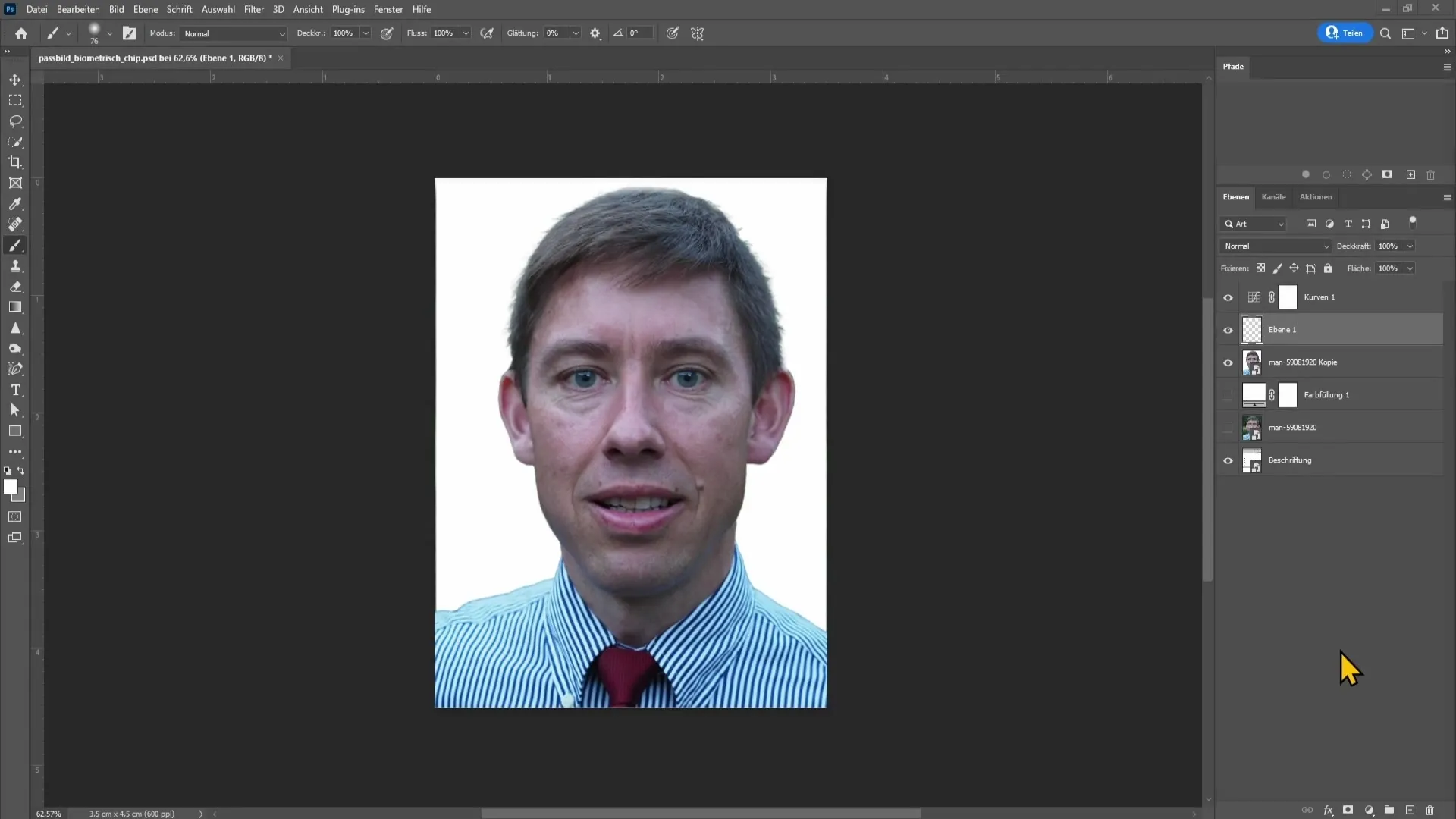
白い背景がない場合は、写真の背景が均一であること、かつ自分の顔からよく際立っていることに注意してください。これにより、Photoshopが顔を背景から明確に区別しやすくなります。
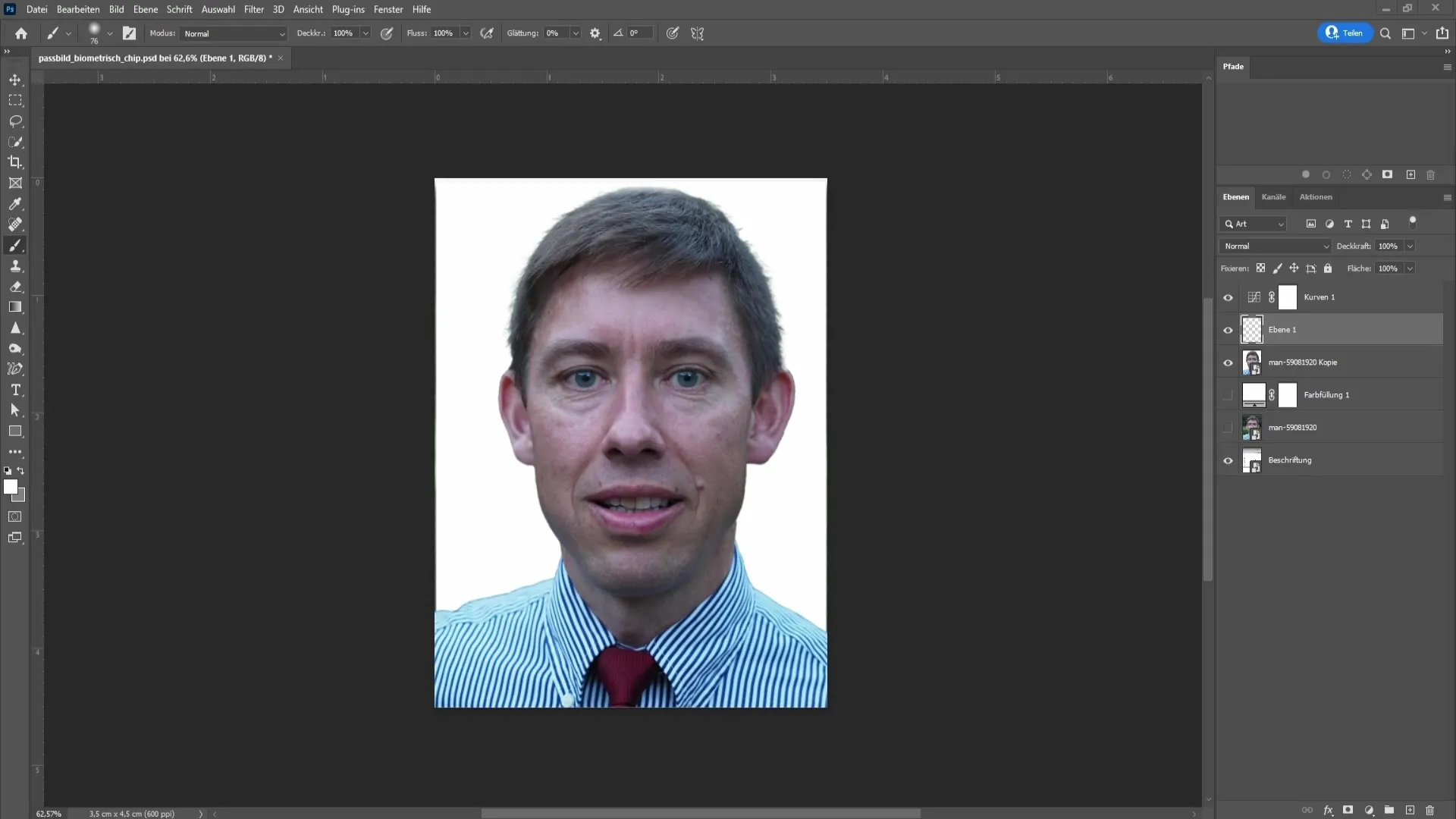
さらに、パスポート写真の寸法を示すテンプレートが必要です。Chipのウェブサイトから無料でダウンロードできるテンプレートがあります。このテンプレートはPSD形式で提供されており、Photoshopで簡単に開くことができます。
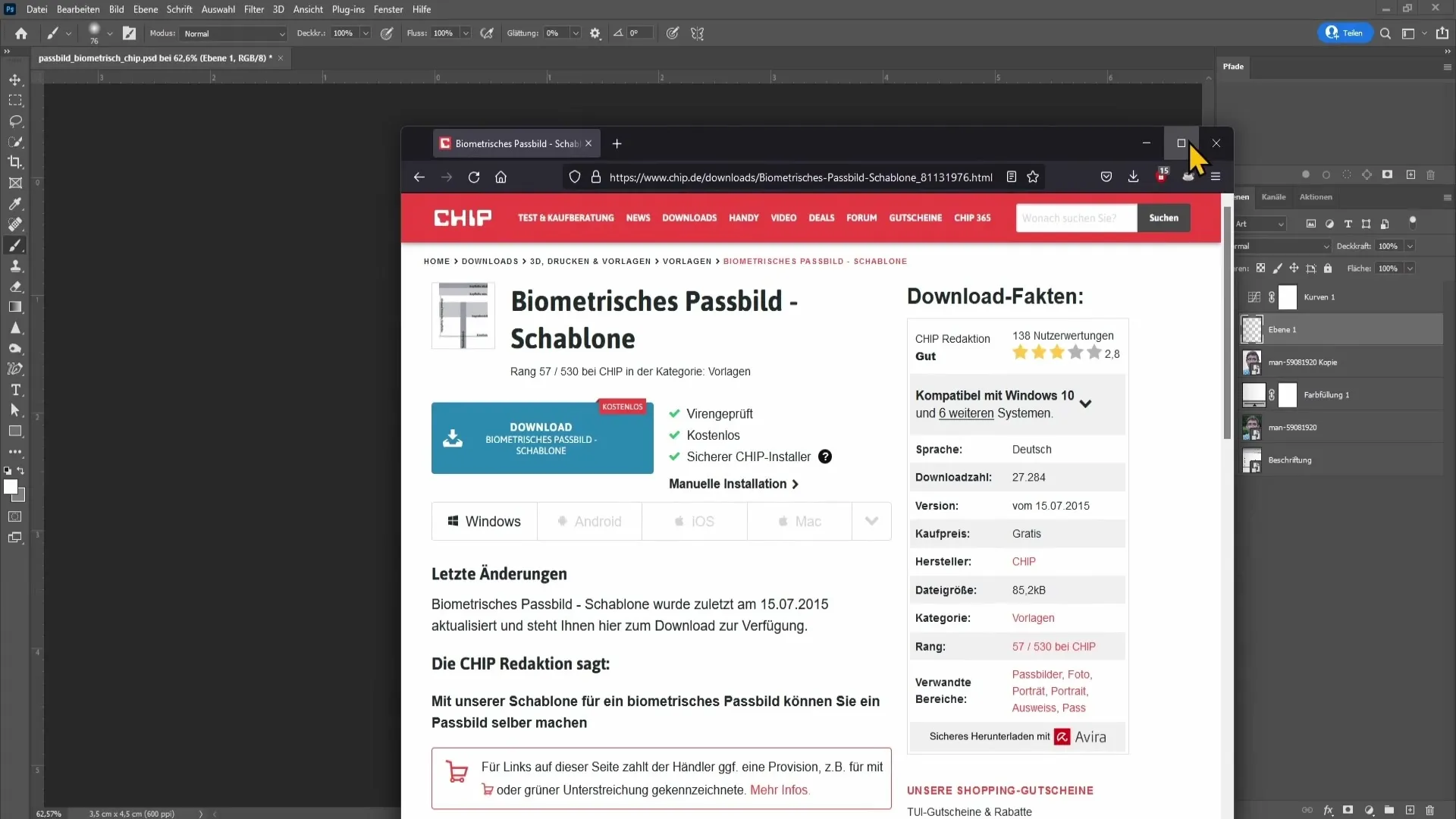
テンプレートをダウンロードしたら、ファイルを解凍する必要があります。マウスを押したまま、デスクトップにテンプレートをドラッグアンドドロップします。解凍後は、ファイルを右クリックし、「Adobe Photoshopで開く」を選択してPhotoshopで開きます。
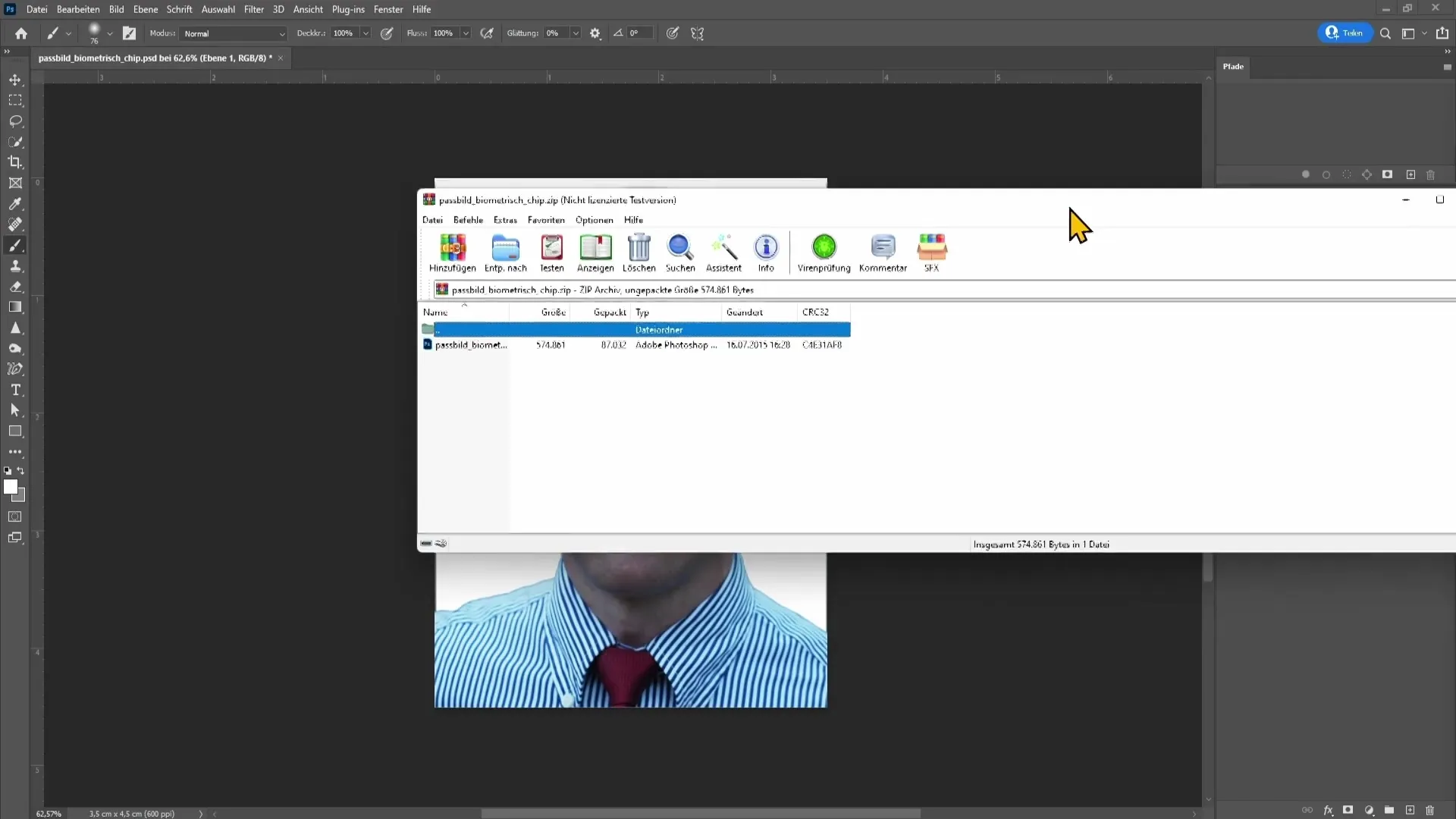
Photoshopでファイルを開いたら、作業を容易にするためにレイヤーを1つにまとめます。これは、Ctrl + Alt + Shift + Eのキーボードショートカットを使用して行うことができます。
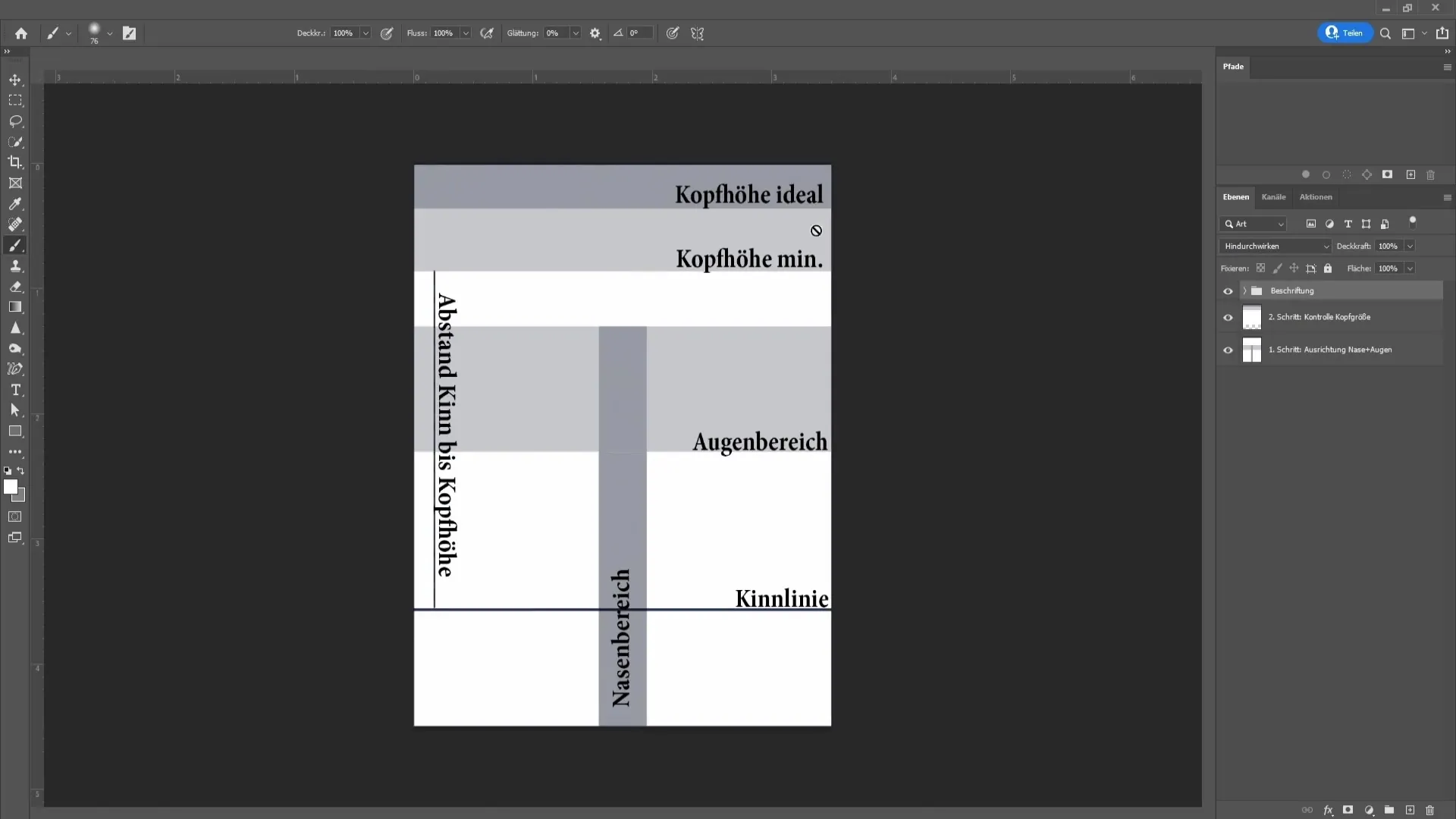
今、個人の写真をインポートすることができます。デスクトップ上の写真にアクセスするためにPhotoshopを最小化し、左マウスボタンを押しながら、写真をPhotoshopウィンドウにドラッグアンドドロップします。
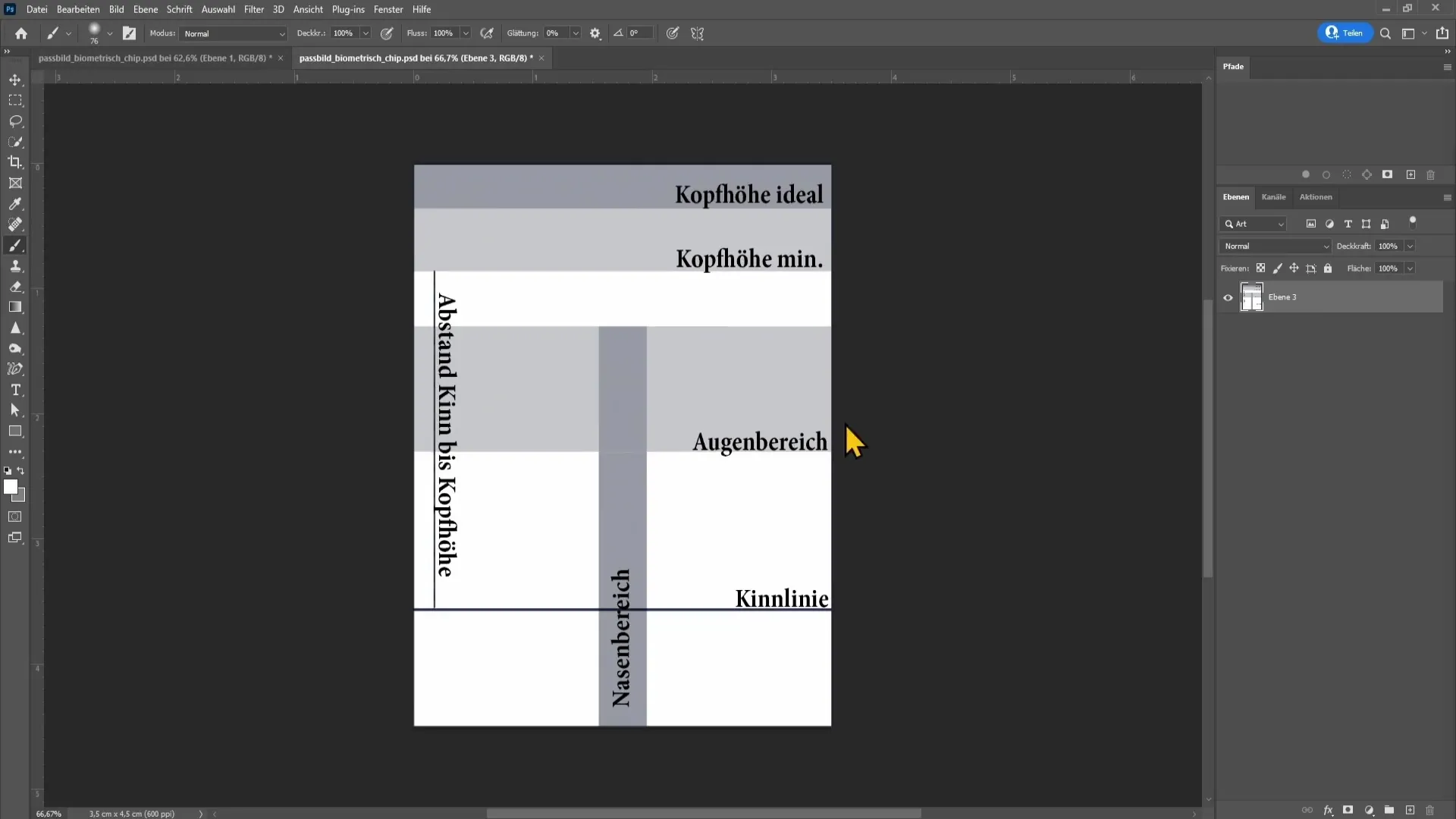
写真内の人物を切り抜くには、メニューの「選択」から「被写体」を選択します。Photoshopは自動的に人物の選択を行います。古いバージョンではクイック選択ツールを使用して作業することもできます。
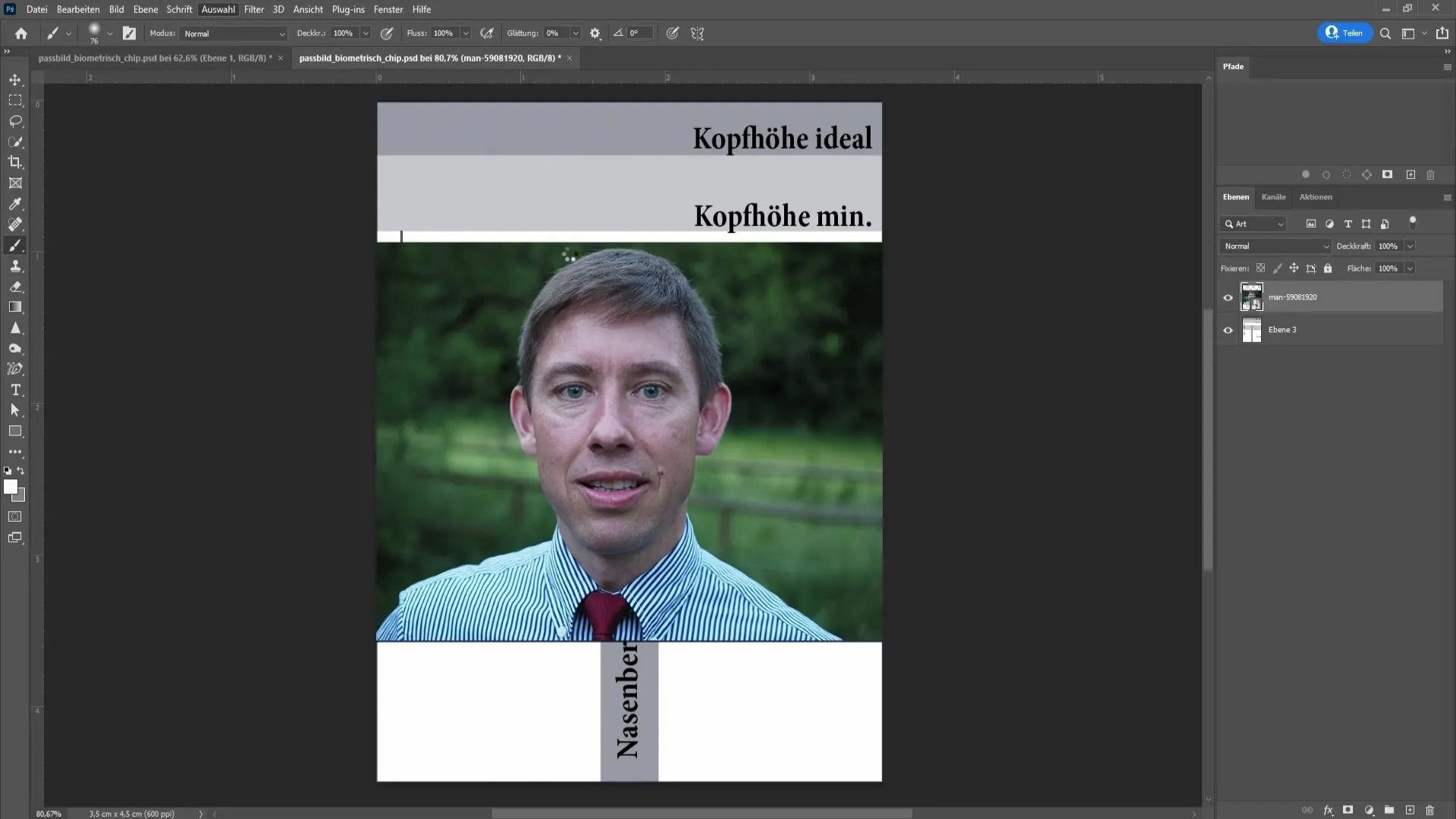
選択を行ったら、再度「選択」メニューに移動し、「選択とマスク」をクリックします。ここで、背景を白色に選択して、画像を白い背景でテストできるようにします。
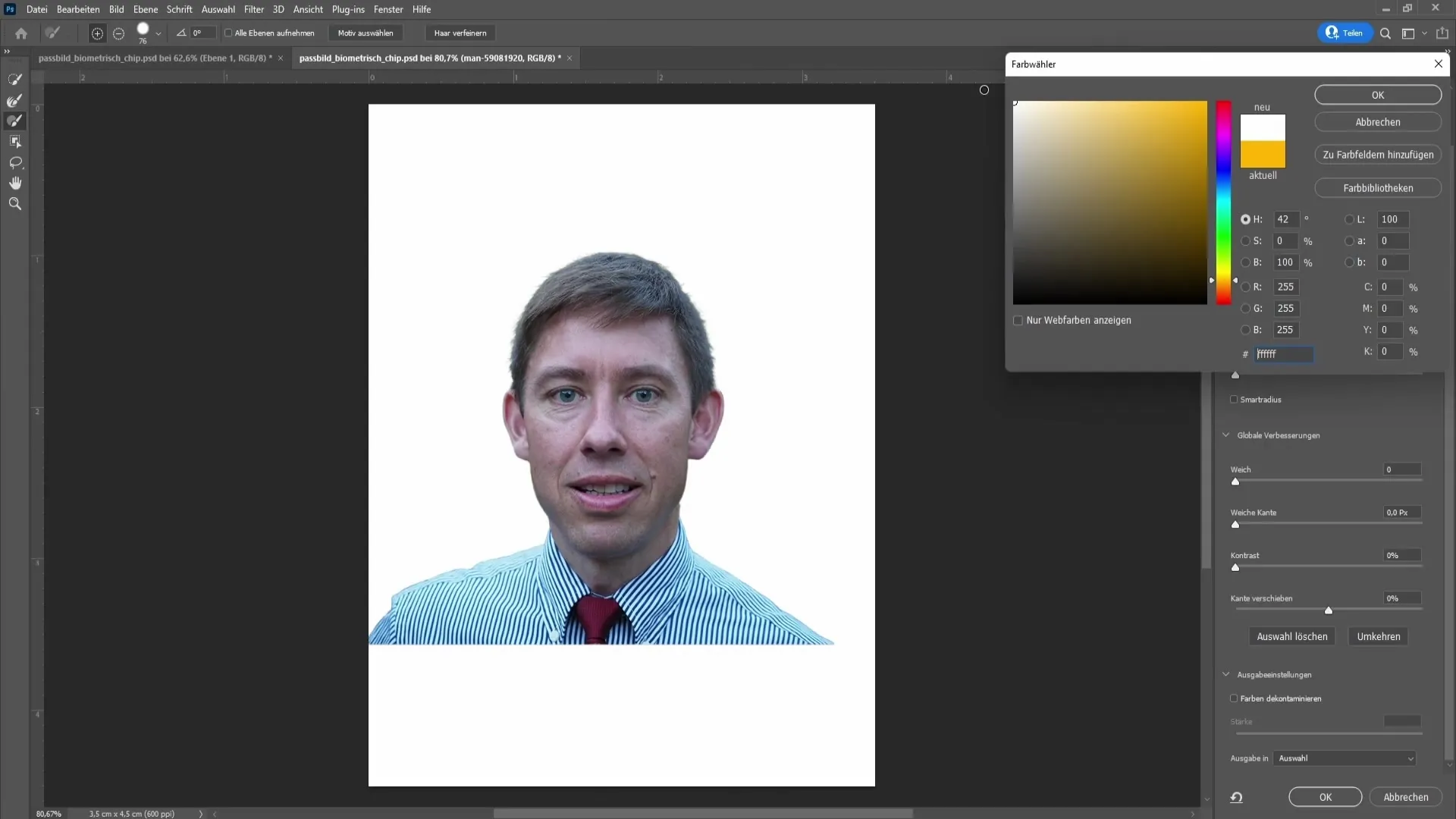
さて、エッジを調整する時がきました。かすれたエッジを修正し、最適化するためにエッジの改善ペンツールを使用します。新しいPhotoshopバージョンでは、「髪を微調整」ボタンも利用できます。
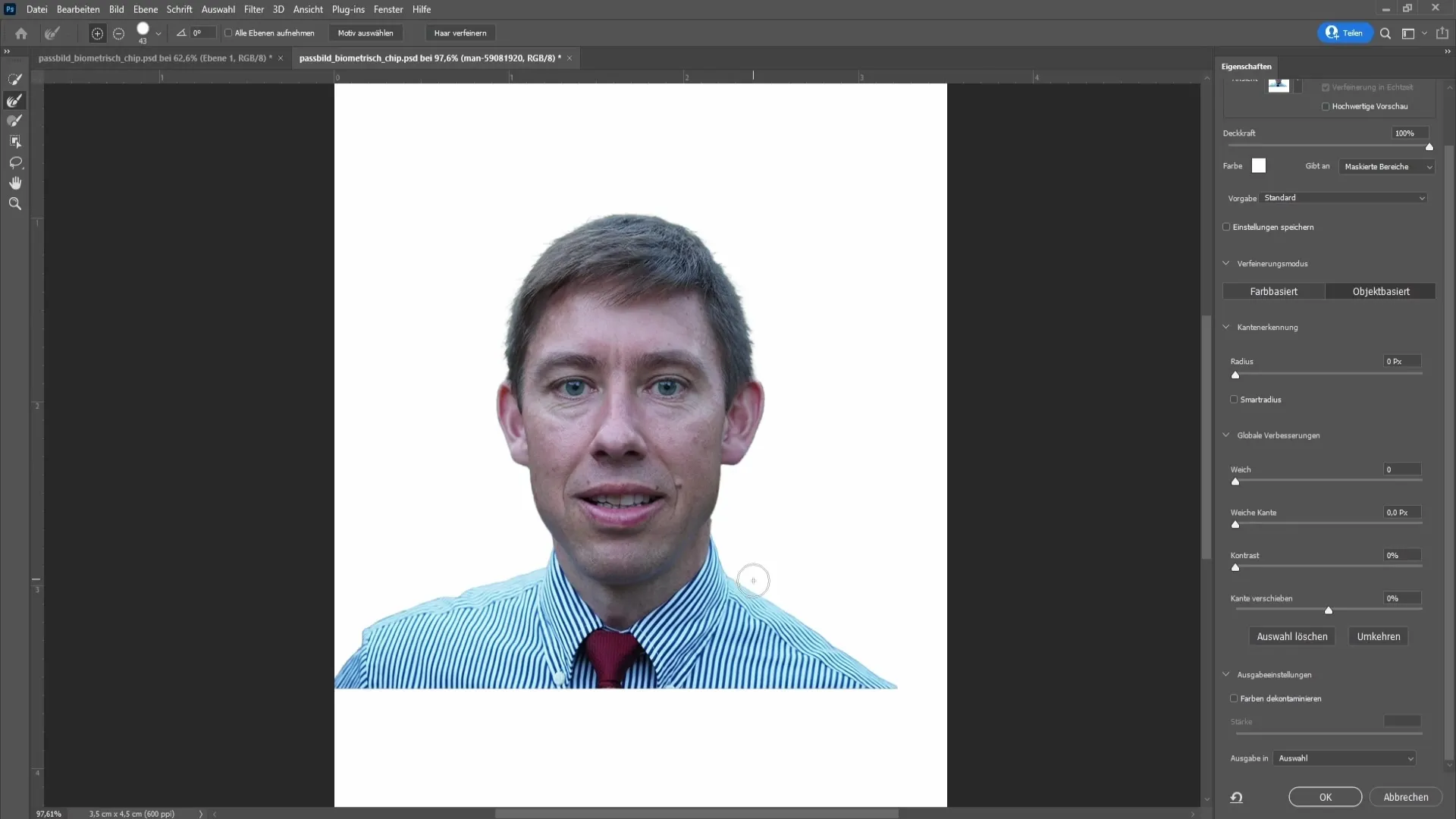
選択が正しくない場合は、ブラシツールを使用して、特に髪や端などの追加の修正を行うことができます。
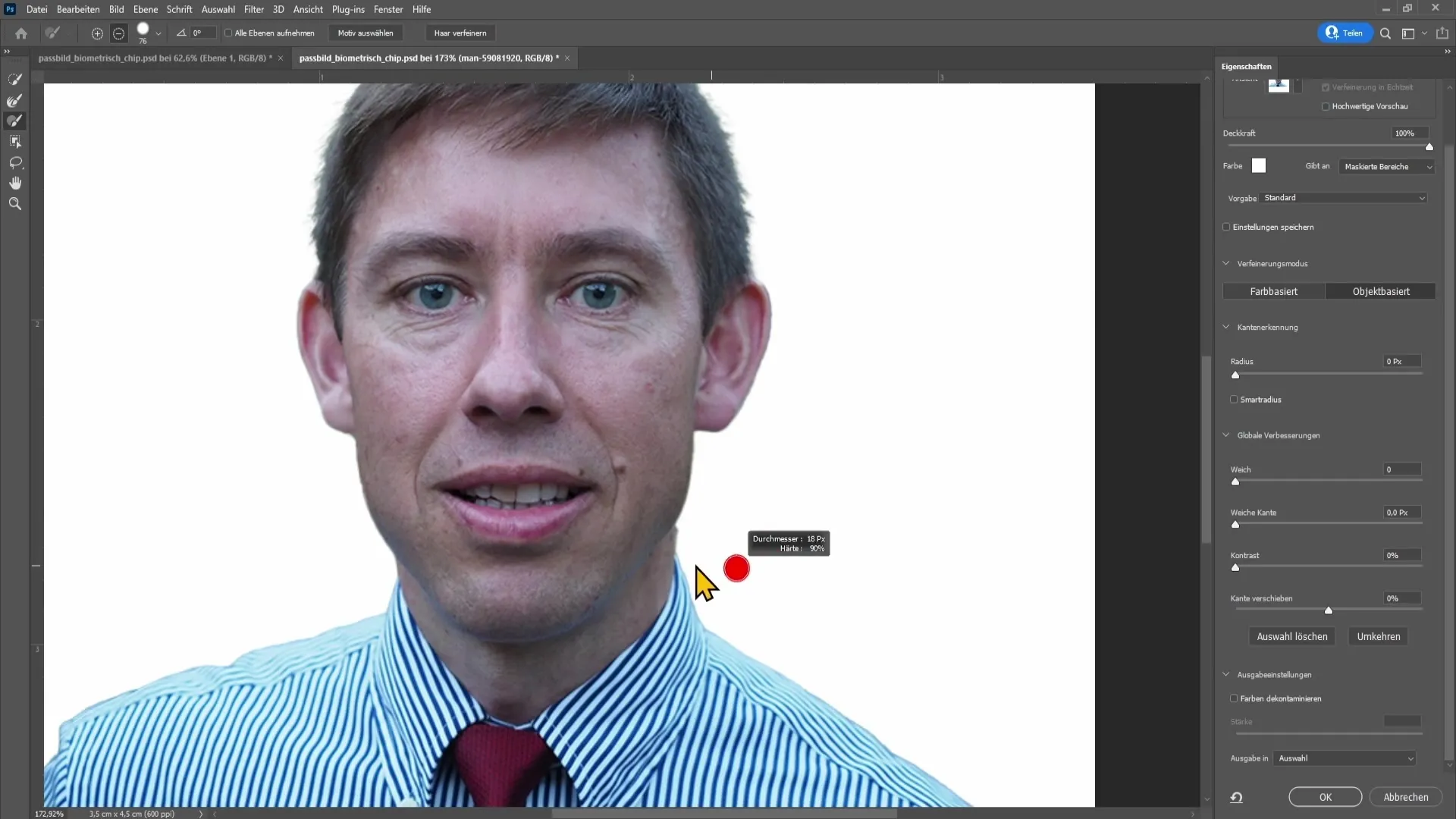
切り抜きに満足したら、選択を新しいレイヤーに出力できます。「選択を出力」に移動し、「新しいレイヤー」を選択し、「OK」をクリックしてください。
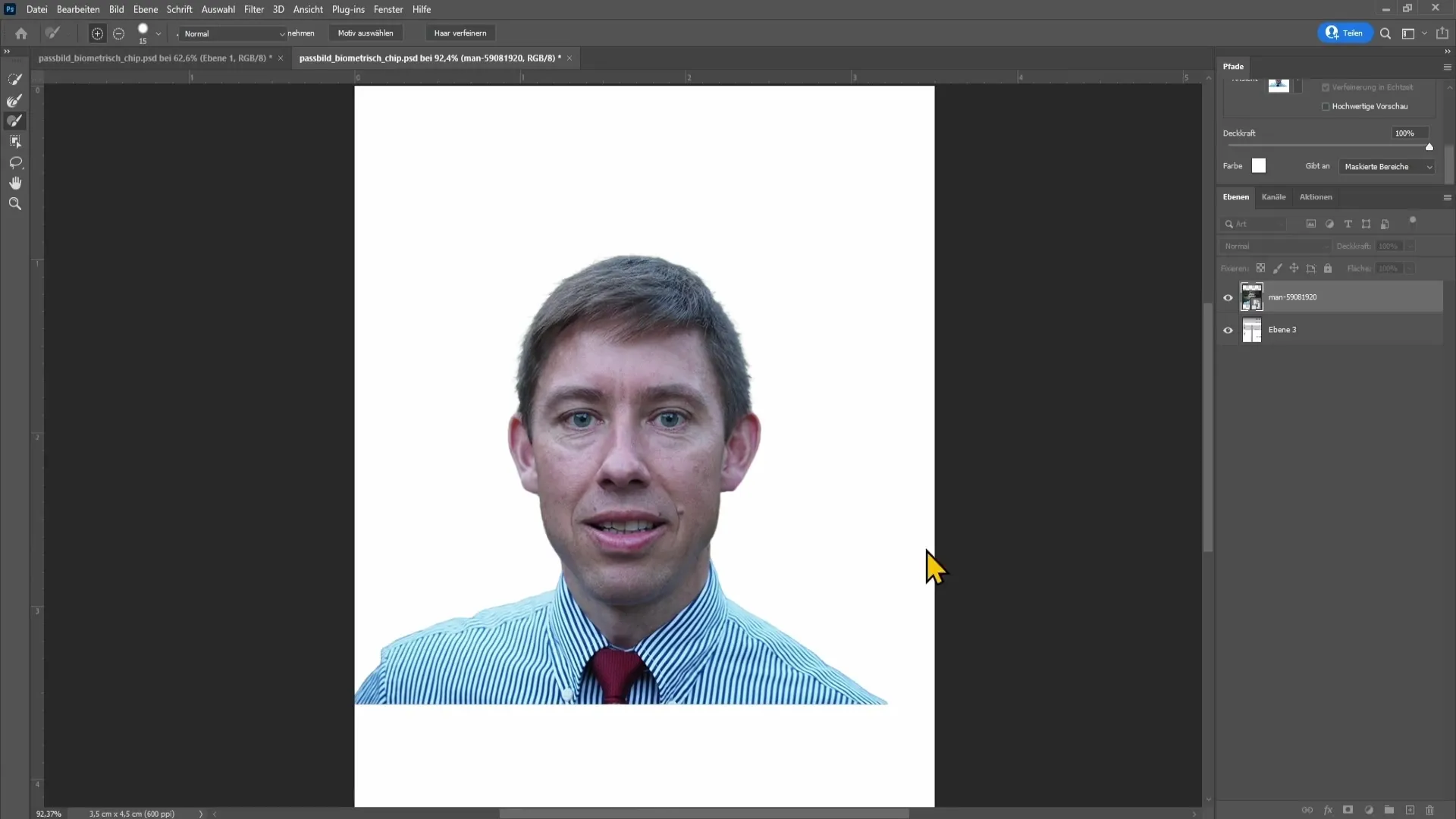
今、あなたは人物をテンプレートに配置します。テンプレートの作業をよく理解するようにしてください - 目、鼻、そして頭の高さが予定されている領域に収まるように注意してください。
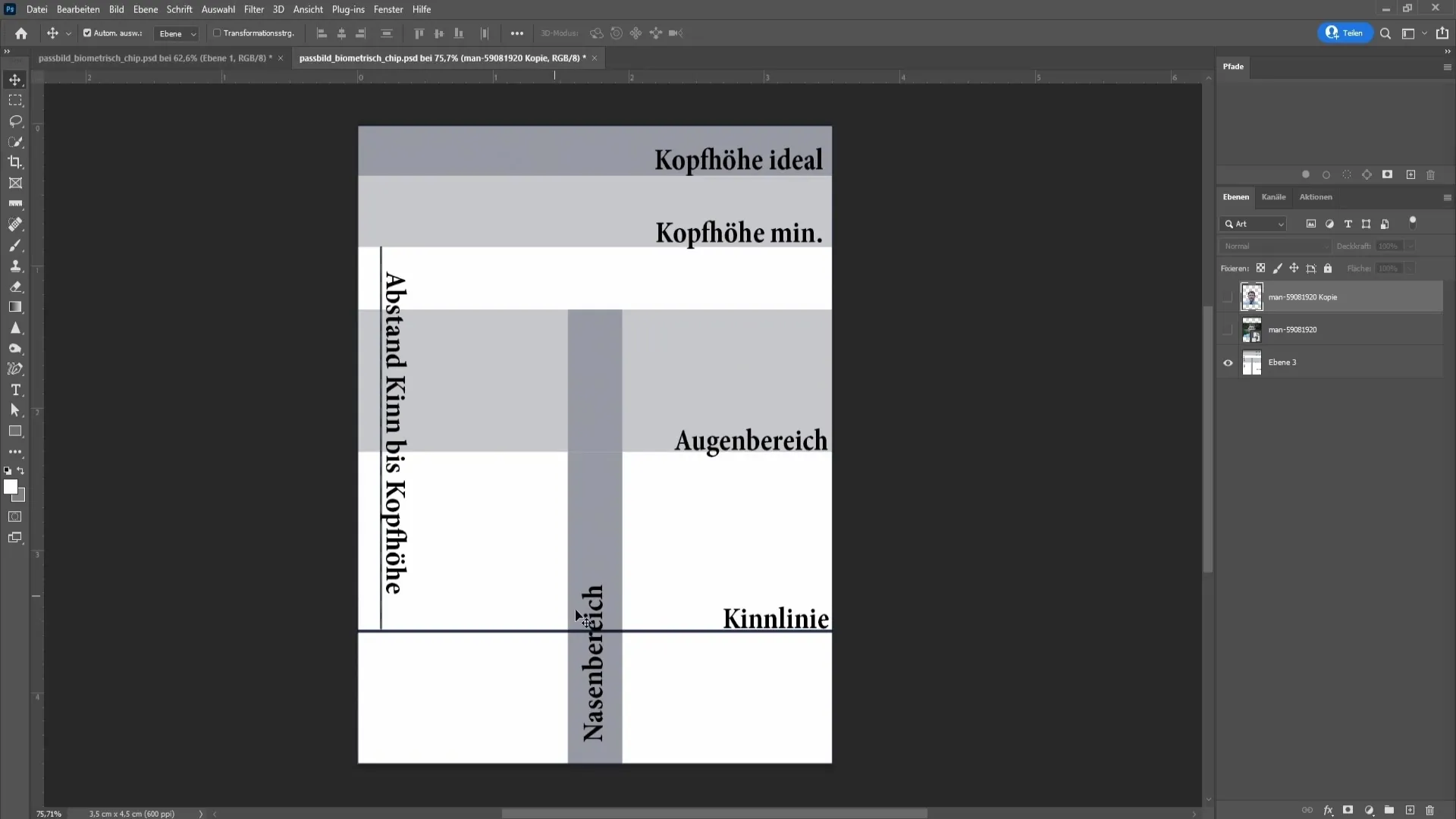
画像を正しいサイズにスケーリングするには、ショートカットSteuerung + Tでレイヤーを変形させます。比率を保持するには、各角にドラッグする際にShiftキーを押し続けてください。
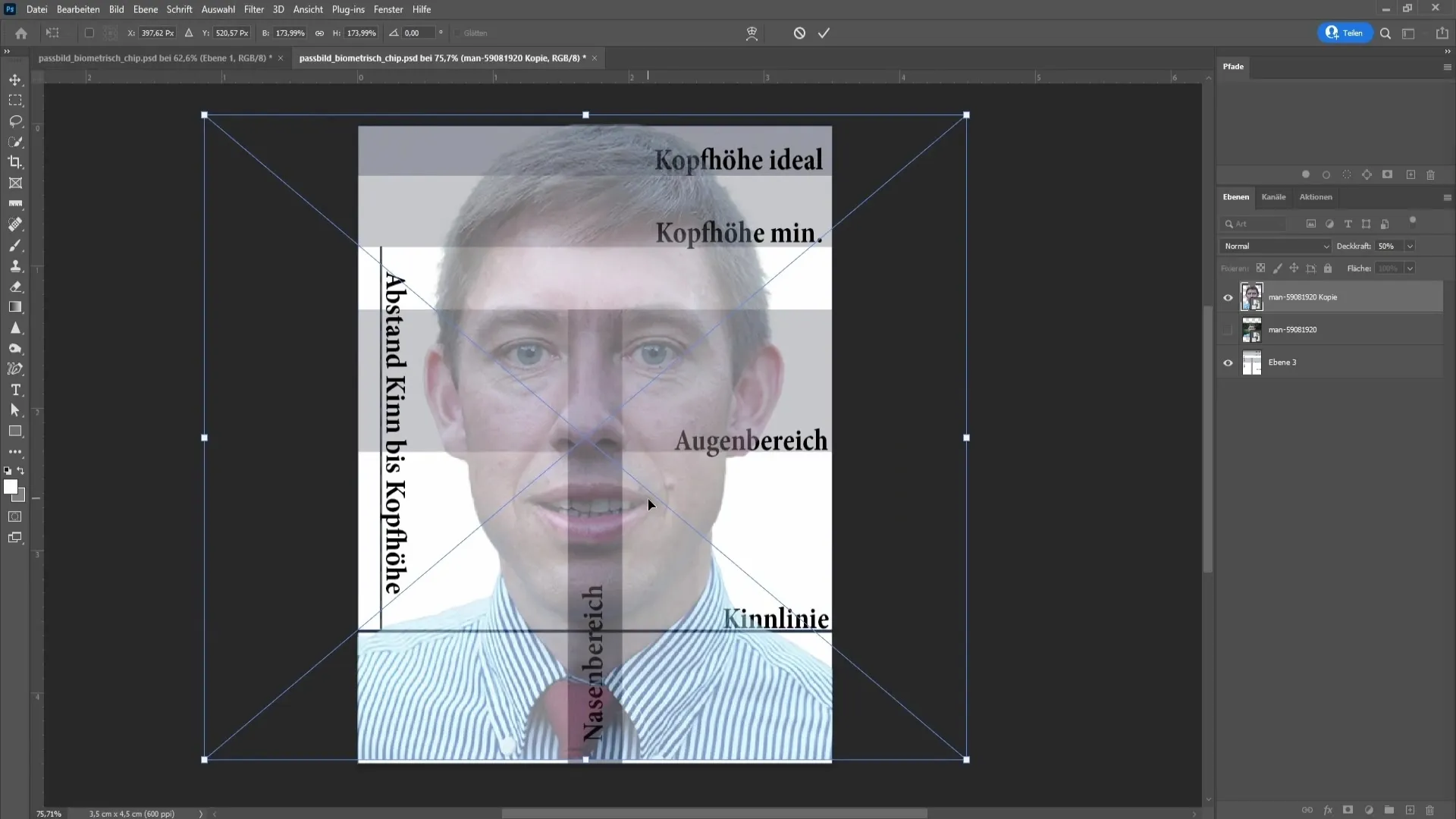
さらに「OK」をクリックすると、不透明度を再び100%に設定できます。これにより、パスポート写真での人物の見え方を確認し、すべてがうまく合致しているか確認できます。
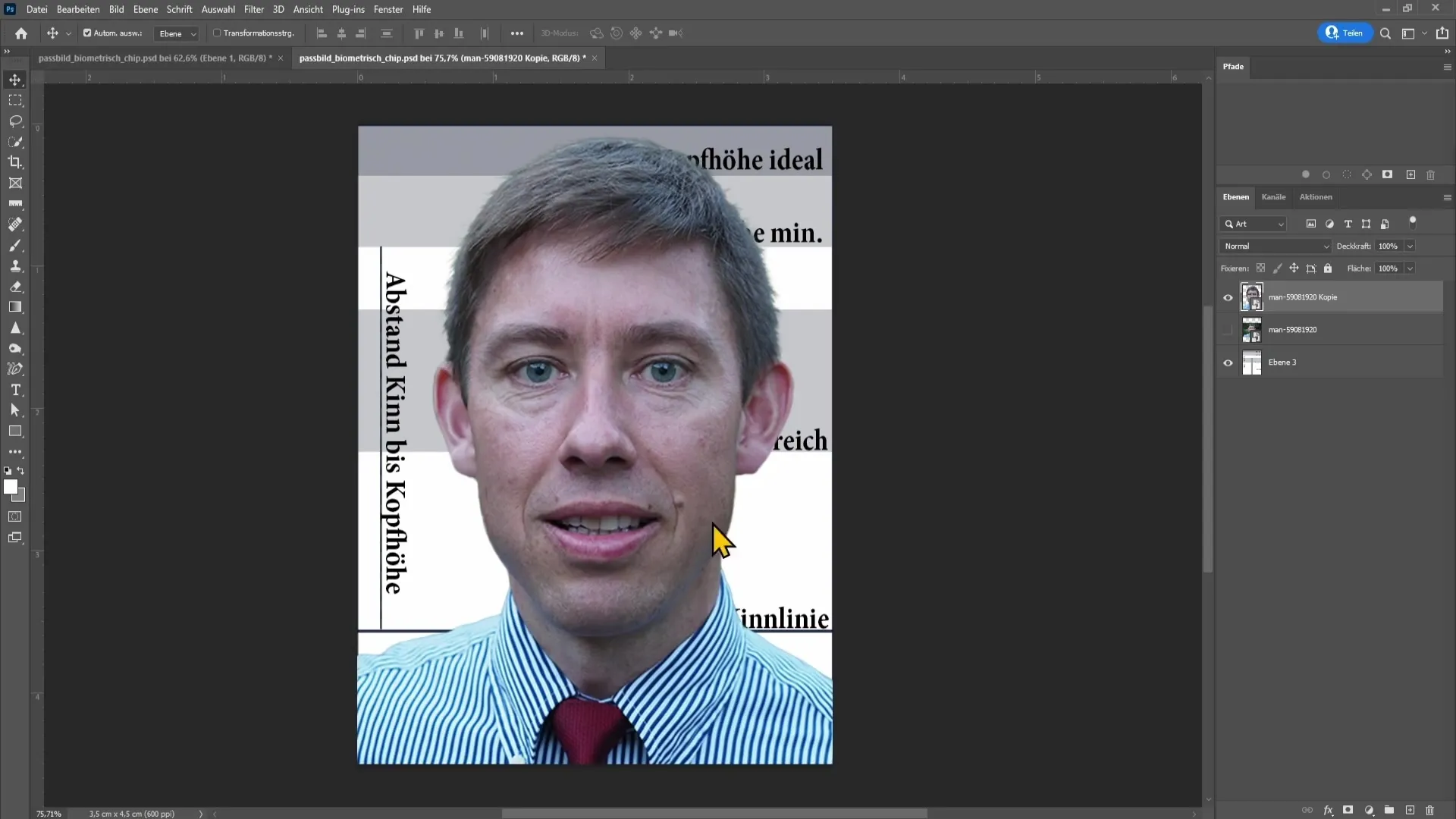
最終的なパスポート写真を保存するには、レイヤーを統合する必要があります。これはSteuerung + Alt + Shift + Eの組み合わせで行われます。これで、すべての調整が1つのレイヤーに集約されます。
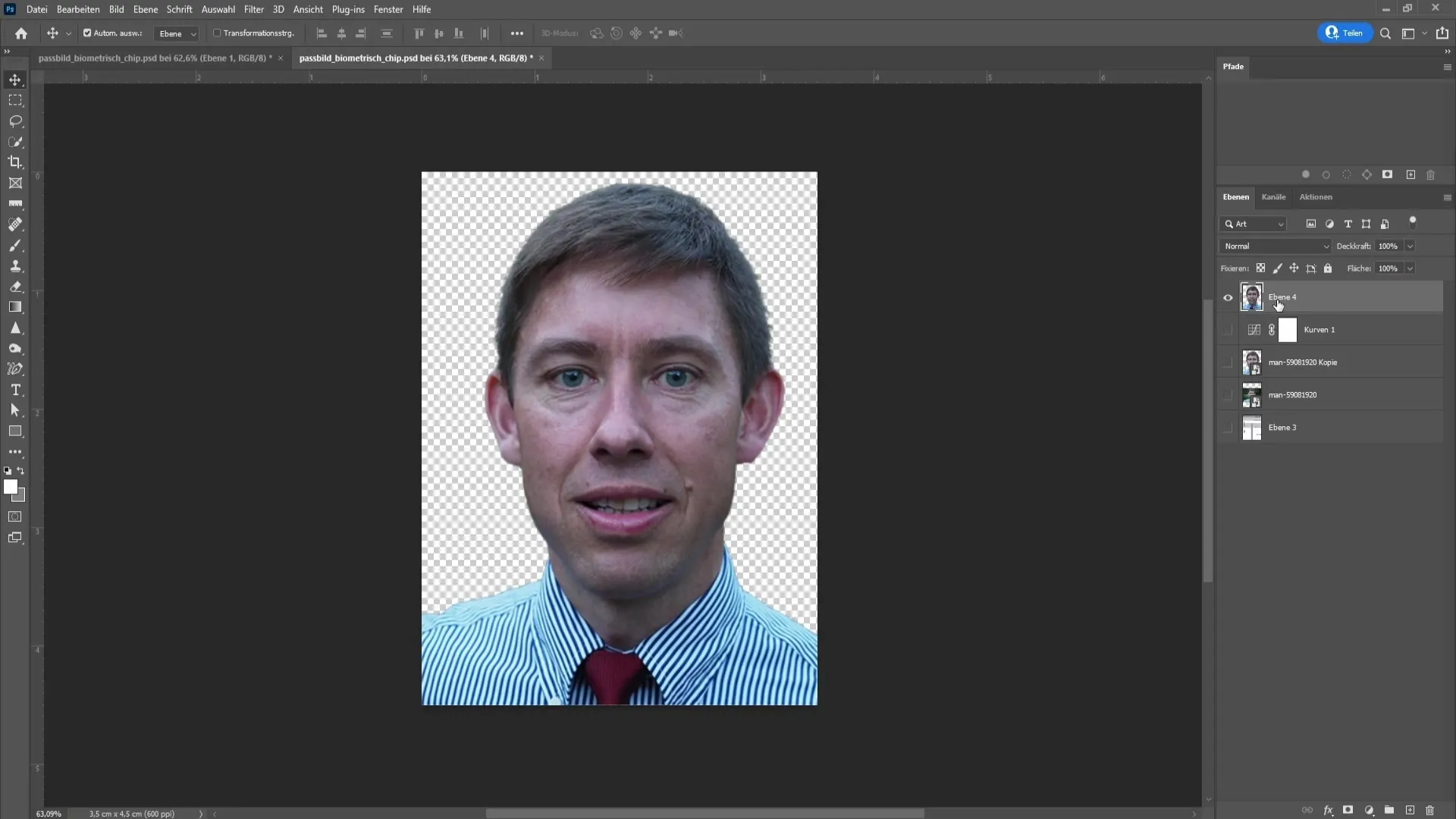
今、画像をエクスポートできます。それには「ファイル」、次に「エクスポート」、そして「エクスポート先」に移動します。JPEG形式に変更して、白い背景を確保します。
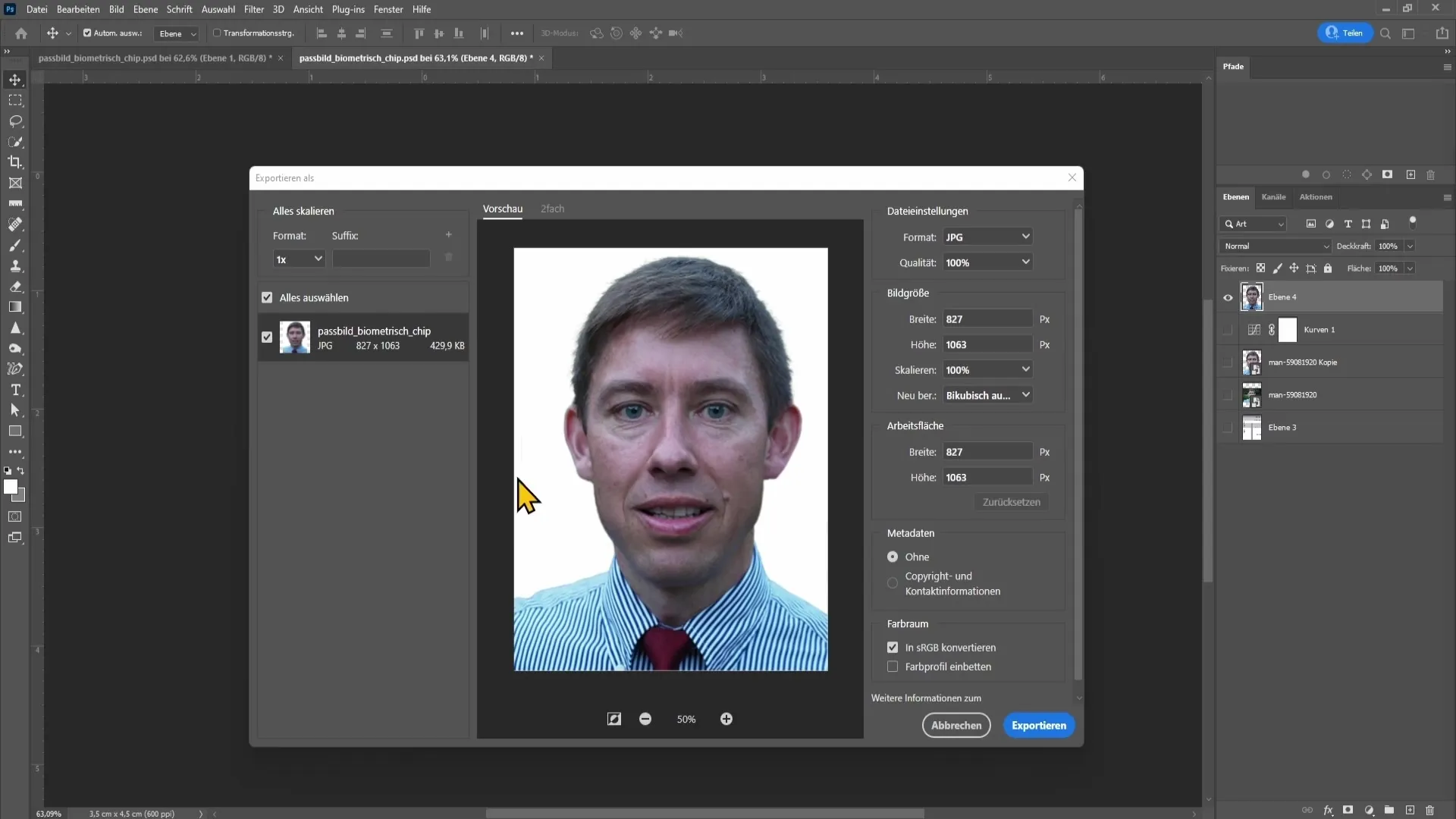
画像に名前を付け、保存する前に保存場所を指定してください。これで、JPEG形式のプロフェッショナルなパスポート写真が完成しました。
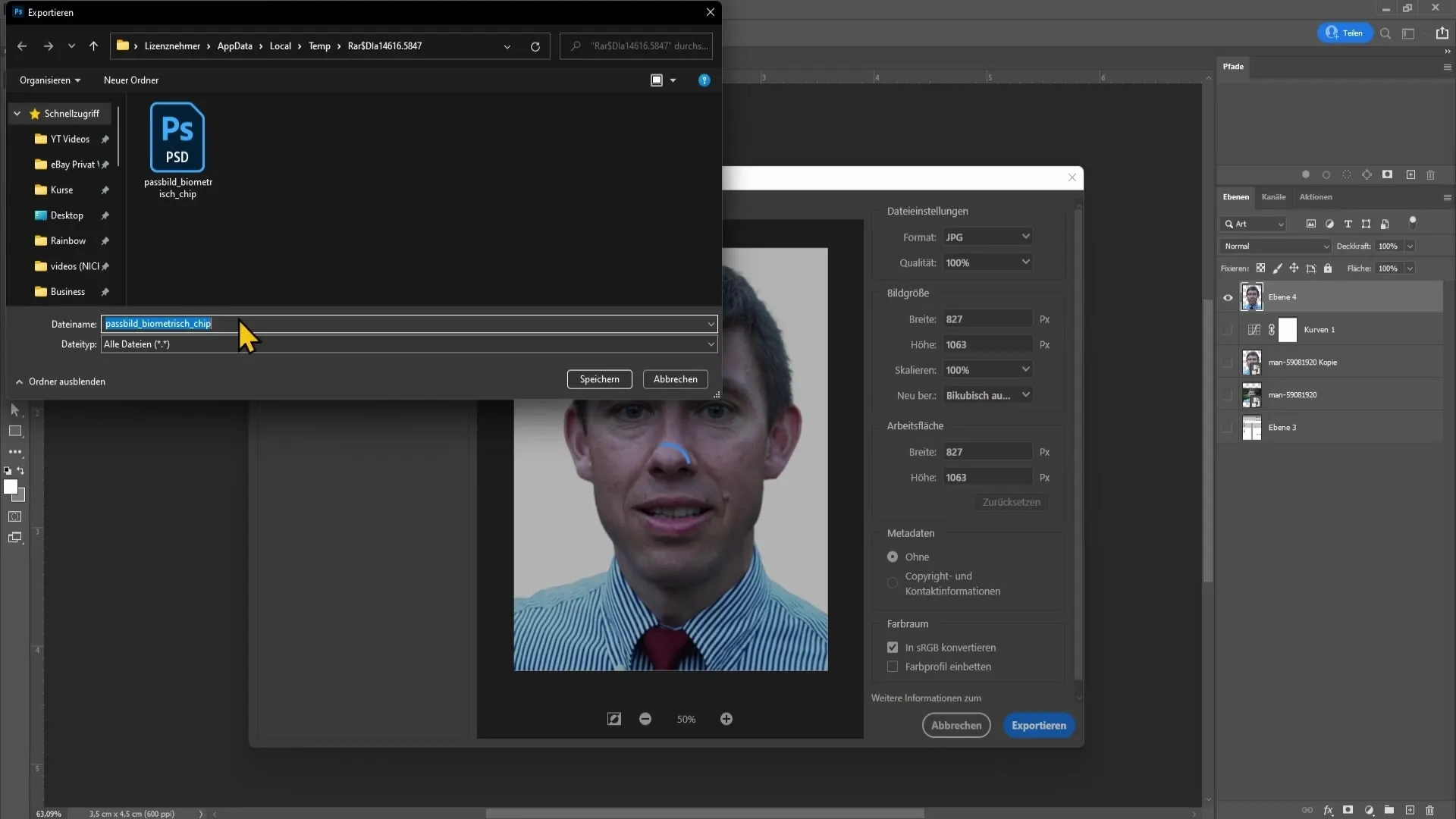
サマリー - Photoshopでのパスポート写真の作成手順
この手順では、Photoshopを使用して高品質のパスポート写真を作成する方法を学びました。写真の撮影からエクスポートまで、すべてのステップが詳細に説明されていますので、完璧な結果を得ることができます。
よくある質問
Photoshopでパスポート写真を作成するにはどうすればよいですか?単色の背景で写真を撮影し、テンプレートをインポートし、画像を切り抜くことから始めてください。
背景が白くない場合、どうすればいいですか?背景が単色かつはっきりしていることを確認してください。これにより輪郭抽出が容易になります。
パスポート写真のテンプレートはどこでダウンロードできますか?テンプレートはChipのウェブサイトから無料でダウンロードできます。
完成したパスポート写真をどのように保存すればいいですか?白い背景を保持するために、画像をJPEG形式でエクスポートし、保存場所を選択してください。
この手順にはどのバージョンのPhotoshopが必要ですか?これらの手順は新しいPhotoshopのバージョンに適していますが、古いバージョンでも使用できます。


